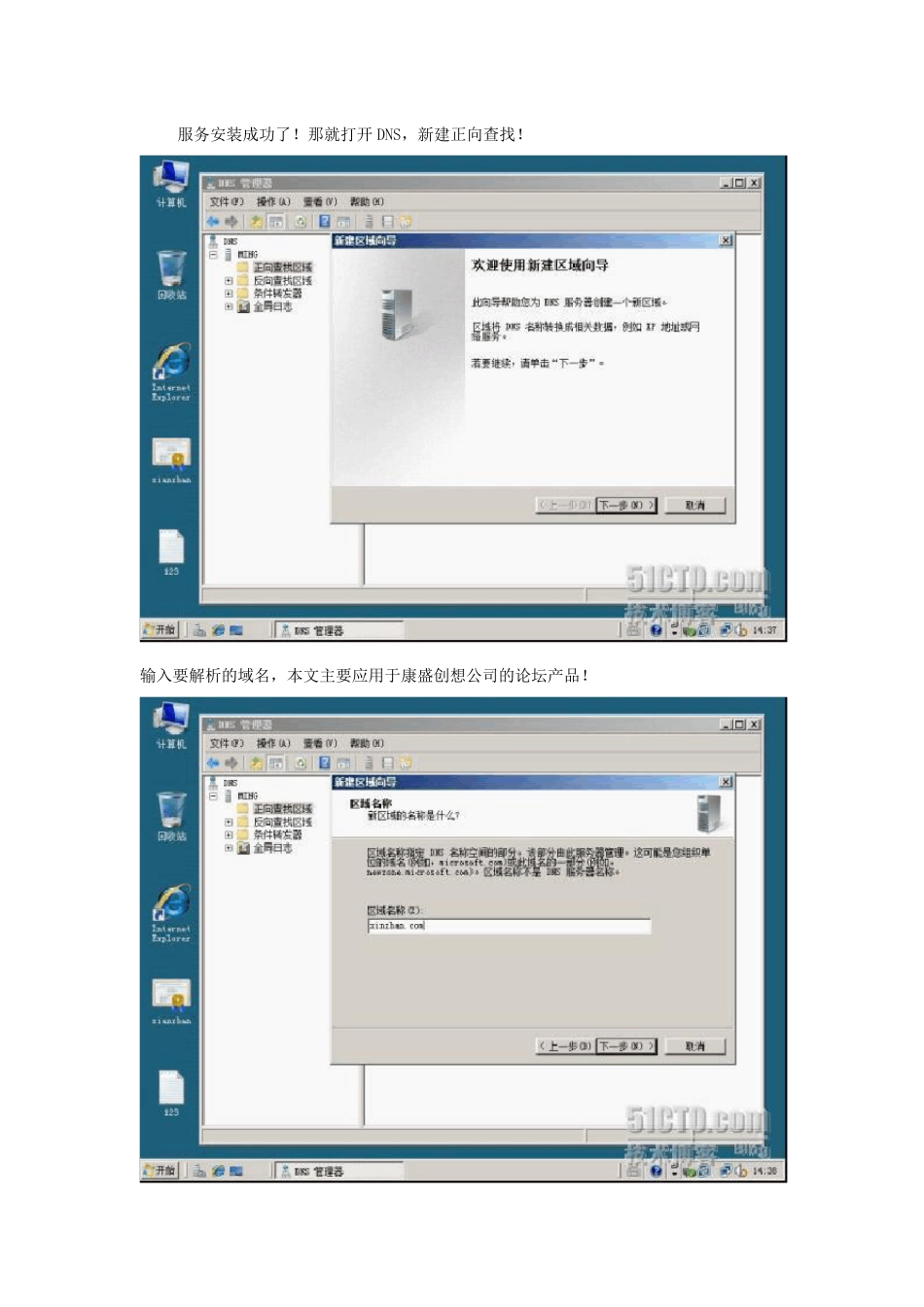windows server 2003 上提供的IIS 服务为IIS6,最新的win server 2008R2 则提供的是IIS7.5 的服务!建立IIS 服务器,我们就开始安装吧! 单独安装IIS7(web)服务器时,DNS 提供域名解析,所以本机的DNS 和IIS7(web)服务器需同时安装,在域环境安装时则不需要,只需把本机加入域!将本机DNS 指向主DC 即可! 打开服务管理器,选择DNS、Web(IIS7)服务器进行安装! 同时安装应用开发程序 ASp.net 功能,以此便于日后的维护! 安装IIS7(web)服务器和DNS 时都需要静态IP。将本机的 IP 进行配置 服务安装成功了!那就打开DNS,新建正向查找! 输入要解析的域名,本文主要应用于康盛创想公司的论坛产品! 网站新建个主机名,设置服务器IP,规则刚讲过! 2、在管理工具打开 IIS7(web)服务器将本机的默认站点停止,添加网站 把已经编好的网站建个目录存放在自己创建的目录下,本文将论坛产品解压后置于C:\web\xinzhan,将目录指向此文件夹! 使用CA 证书做加密时,绑定类型选择成https,选择到绑定的证书即可!证书服务器安装我博客的另一篇文章有详细介绍! 配置默认文档,访问网站时。相同的默认文档才可以访问。一般包括 index.htm/html /axp 等,若没有则手动添加! 设置网站的xinzhan 文件夹权限,添加 NETWORK SERVICE 用户,并设置全部权限,允许写入,更改,删除! 网站建立安装时,需要连接登录数据库存放文件,并自动创建该网站数据库文件夹,我们访问数据库用sa 用户!将sa 用户临时打开, 将登陆模式改成 SQL Server 和 windows 身份验证 登陆本机 SQL 数据库 设置验证模式 设置sa 密码 启动新建网站,进入浏览器安装,本文使用的是康盛创想的 discuz!NT 软件,下载后只需把文件解压,扔到所创建的文件夹即可 输入DNS 创建的域名加install 安装 根据提示进行安装 配置SQL SERVER 数据库项 我们使用sa 用户登陆,将数据库IP 指向数据库服务器,同时将数据库服务器的服务启动! net start mssqlserver ,设置服务为自启动!同时将IIS7(web)服务器上的DNS、IIS 及万维服务设为自启动,并启动服务! 创建管理员密码,进入论坛后台管理时使用 OK!安装完成 访问论坛